Windows Memory Diagnostic (WMD) er et fremragende gratis hukommelsestestprogram. Windows Memory Diagnostic er en omfattende hukommelsestest, men den er også meget nem at bruge.
BIOS i din computer vil teste din hukommelse under POST, men det er en ekstremt grundlæggende test. For virkelig at afgøre, om din RAM ikke fungerer korrekt, skal du udføre en omfattende hukommelsestest af et program som Windows Memory Diagnostic.
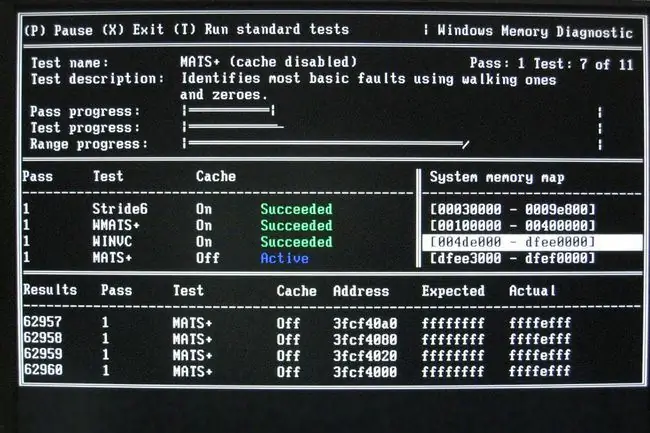
Vi anbefaler, at du først tester din hukommelse med Memtest86, men du bør altid teste en anden gang med et andet hukommelsestestværktøj for at være sikker. Windows Memory Diagnostic burde være det andet værktøj.
WMD plejede at være tilgængelig direkte fra Microsoft, men er det ikke længere. Linket ovenfor er til Softpedia, som også er vært for download.
Windows Memory Diagnostic Fordele og ulemper
Selv om det ikke er det bedste RAM-testværktøj derude, er det en fantastisk anden mulighed:
What We Like
- Programmet er helt gratis at bruge af alle
- Ekstremt lille download
-
Windows behøver ikke at fungere eller installeret for at bruge værktøjet
- Nemt nok for alle at bruge og drage fordel af
- Ingen brugerindgriben påkrævet - hukommelsestest er fuldstændig automatisk
What We Don't Like
- Oprettelse af startdisk og cd-image tilføjer ekstra trin
- Vil kun teste de første 4 GB RAM
Mere om Windows Memory Diagnostic
- Windows Memory Diagnostic indeholder udvidede testmuligheder, men ingen er nødvendige for en standardhukommelsestest
- Der udføres flere tests for at lokalisere de obskure hukommelseshardwareproblemer
- Windows Memory Diagnostic-hukommelsestestsæt vil fortsætte med at gentages, indtil pc'en slukkes
- Intet operativsystem er nødvendigt for at køre hukommelsestest
- Windows Memory Diagnostic er inkluderet som en del af systemgendannelsesværktøjerne i Windows 7
Vores tanker om Windows Memory Diagnostic
Windows Memory Diagnostic er et af de bedre tilgængelige gratis hukommelsestestprogrammer. Vi har brugt det i årevis som en second opinion, når Memtest86 finder en hukommelsesfejl.
Du behøver ikke Windows installeret, og du behøver heller ikke eje en kopi for at bruge WMD. Microsoft udviklede programmet, det er alt.
For at komme i gang skal du besøge Microsofts downloadside for Windows Memory Diagnostic på Softpedia.com. Desværre er Microsoft ikke længere vært for dette program.
Når du er der, vælg DOWNLOAD NOW til venstre, og vælg derefter et af downloadlinkene; enten burde virke.
Når den er downloadet, skal du køre mtinst.exe. Vælg Accept og derefter Save CD Image to Disk, og gem windiag.iso ISO-billedet på din skrivebord. Du kan vælge OK på bekræftelsesprompten og derefter lukke det andet vindue.
Nu skal du brænde ISO-filen til en cd. Vi har ikke været i stand til at få WMD brændt korrekt til et USB-drev, som et flashdrev, så du skal bruge en disk.
Brænding af en ISO-fil er anderledes end at brænde andre typer filer.
Når du har skrevet ISO-billedet til cd'en, skal du starte til cd'en ved at genstarte din pc med disken i det optiske drev. Windows Memory Diagnostic starter med det samme og begynder at teste din RAM.
Hvis WMD ikke starter (f.eks. dit operativsystem indlæses som norm alt, eller du ser en fejlmeddelelse), så se instruktionerne og tip i Sådan starter du fra en cd eller dvd.
Windows Memory Diagnostic fortsætter med at lave et uendeligt antal gennemløb, indtil du stopper det. En aflevering uden fejl er norm alt godt nok. Når du ser bestået 2 starte (i bestået kolonne), er din test færdig.
Hvis WMD finder en fejl, skal du udskifte RAM. Selvom du ikke oplever nogen problemer lige nu, vil du sandsynligvis gøre det i den nærmeste fremtid. Spar dig selv frustration senere, og udskift din RAM nu.
Windows Memory Diagnostic er inkluderet som en del af Systemgendannelsesmuligheder i Windows 7 og Windows Vista.






